얼굴 사진을 포토샵에서 만화같은 이미지로 변경하는 방법을 나눠드리겠습니다.
이미지 선택
저는 제 유튜브 영상 떰네일로 사용할꺼라서 영상에서 스크린캡쳐했습니다.
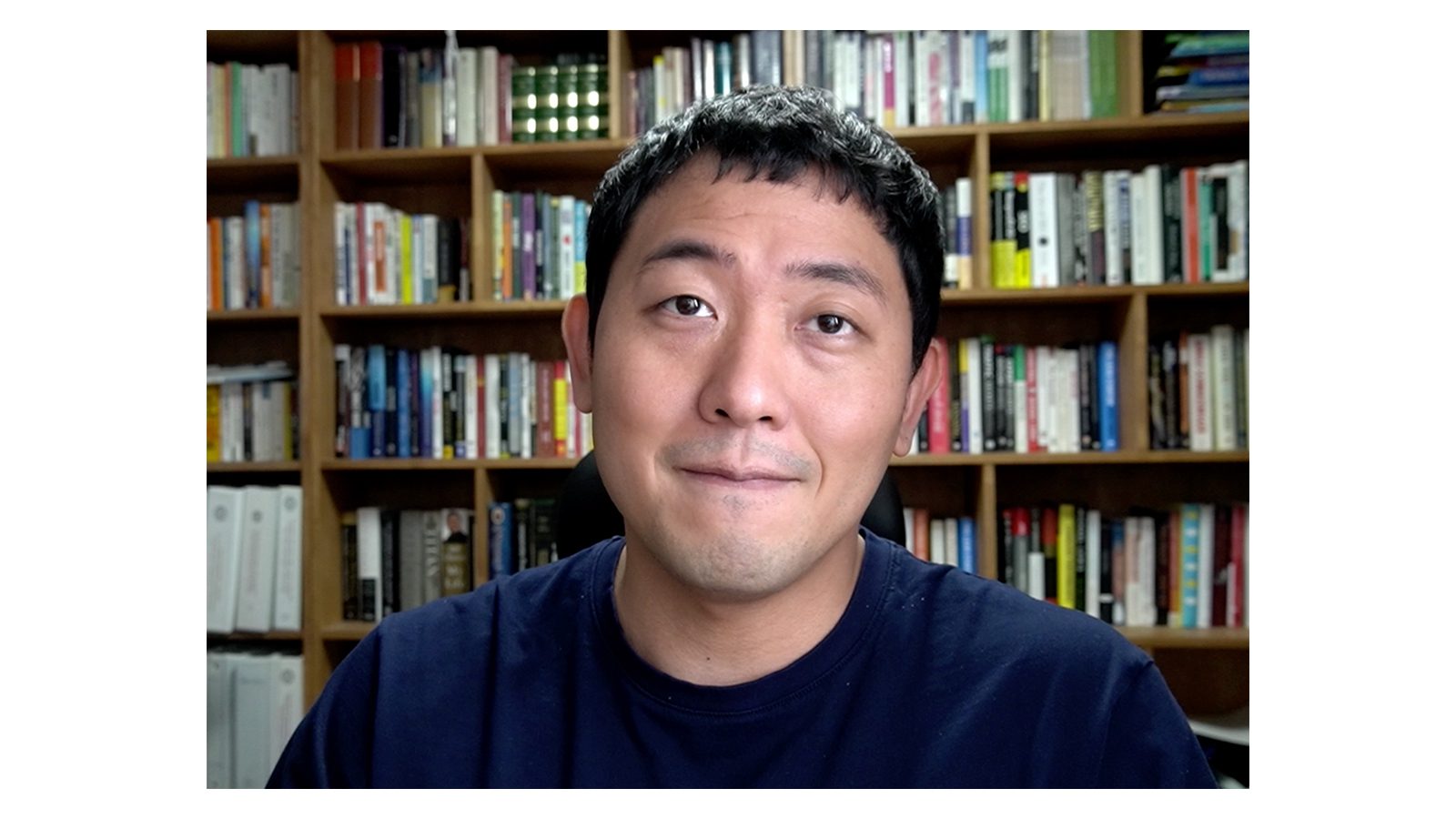
누끼따기
포토샵을 해본 사람들이면 배경을 지우기 위해서 원하는 사물만 선택하는 것인데 저는 사진에서 저만 선택을 했습니다. 참고로 라소툴을써서 그냥 대충 선택했습니다.

Filter 메뉴에서 Liquify 선택하기
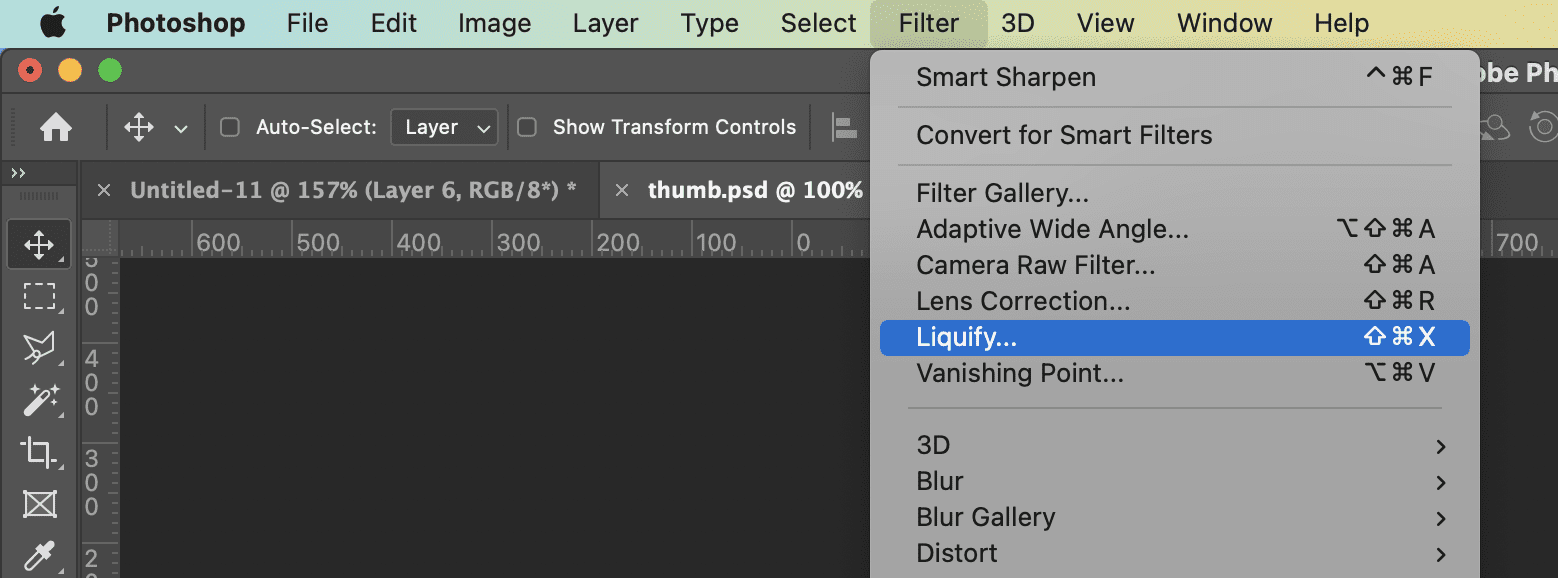
다음과 같이 설정하기
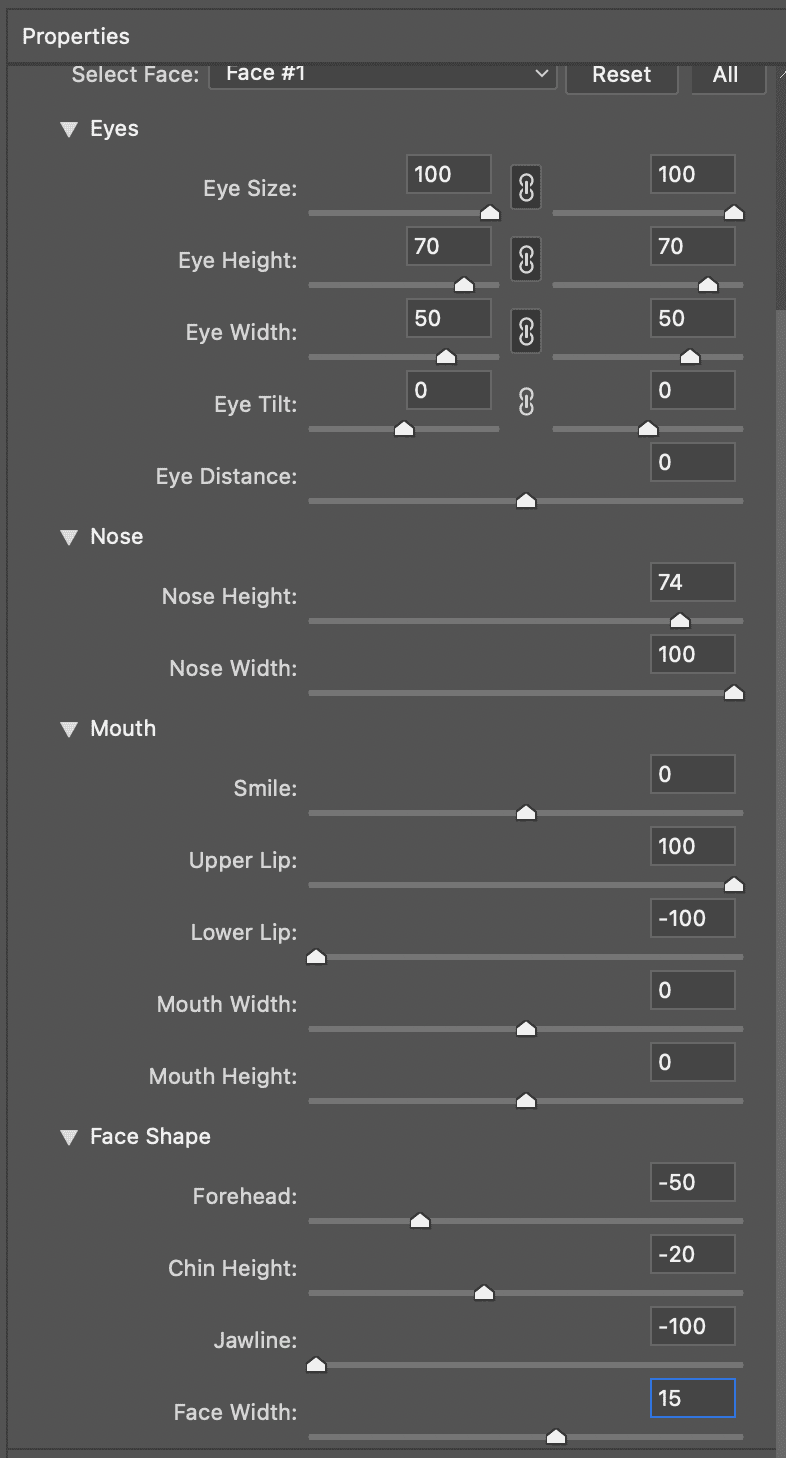
설정을 완료하면 다음과 같은 이미지로 변경됨.
벌써 뭔가 눈이 커지고 얼굴 형태가 만화스러워졌죠. 여기까지만 해도 벌써 만화 스러운데 피부나 색감이 아직도 실사 같죠?
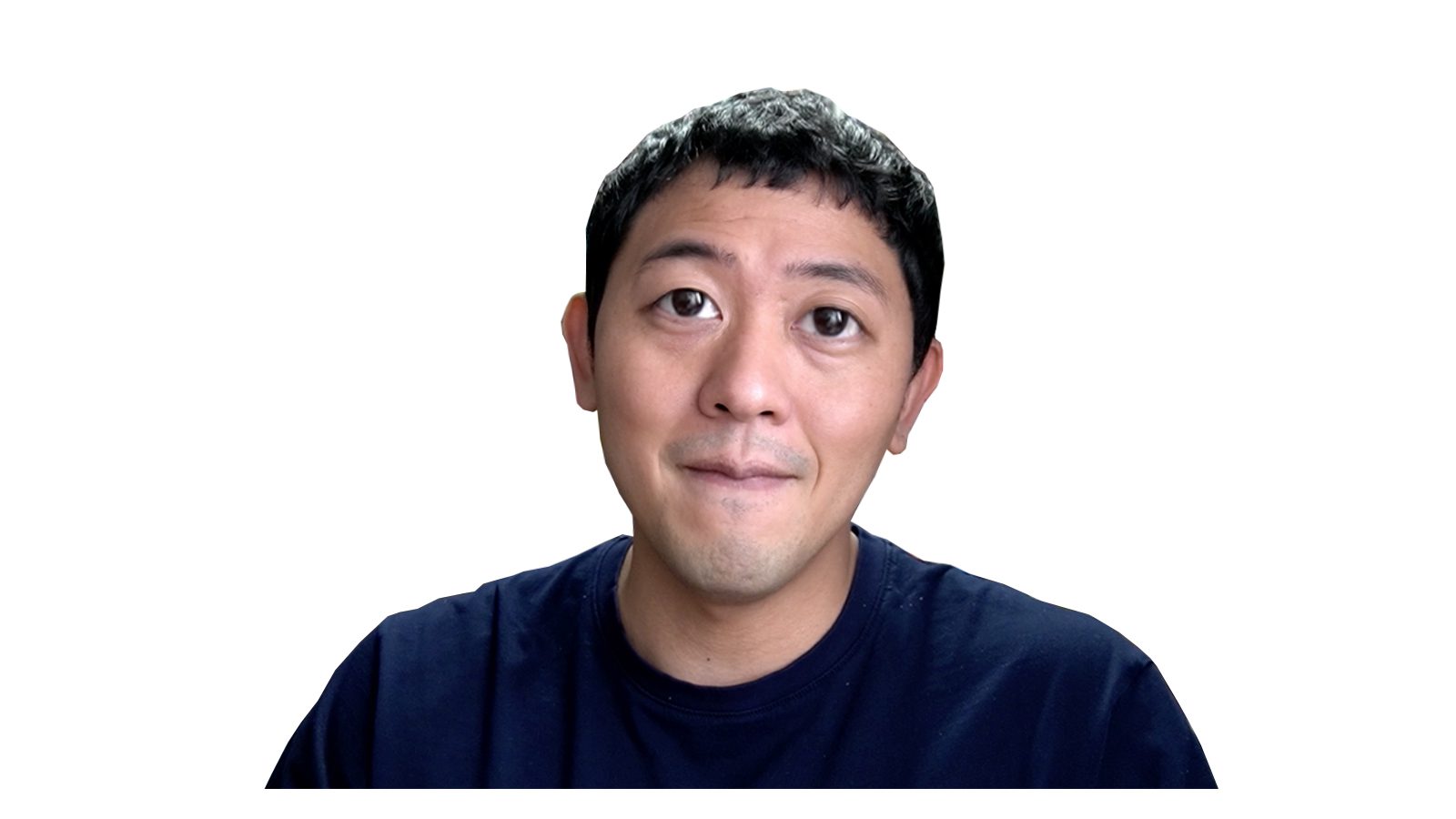
필터에서 Oil Paint 효과 선택
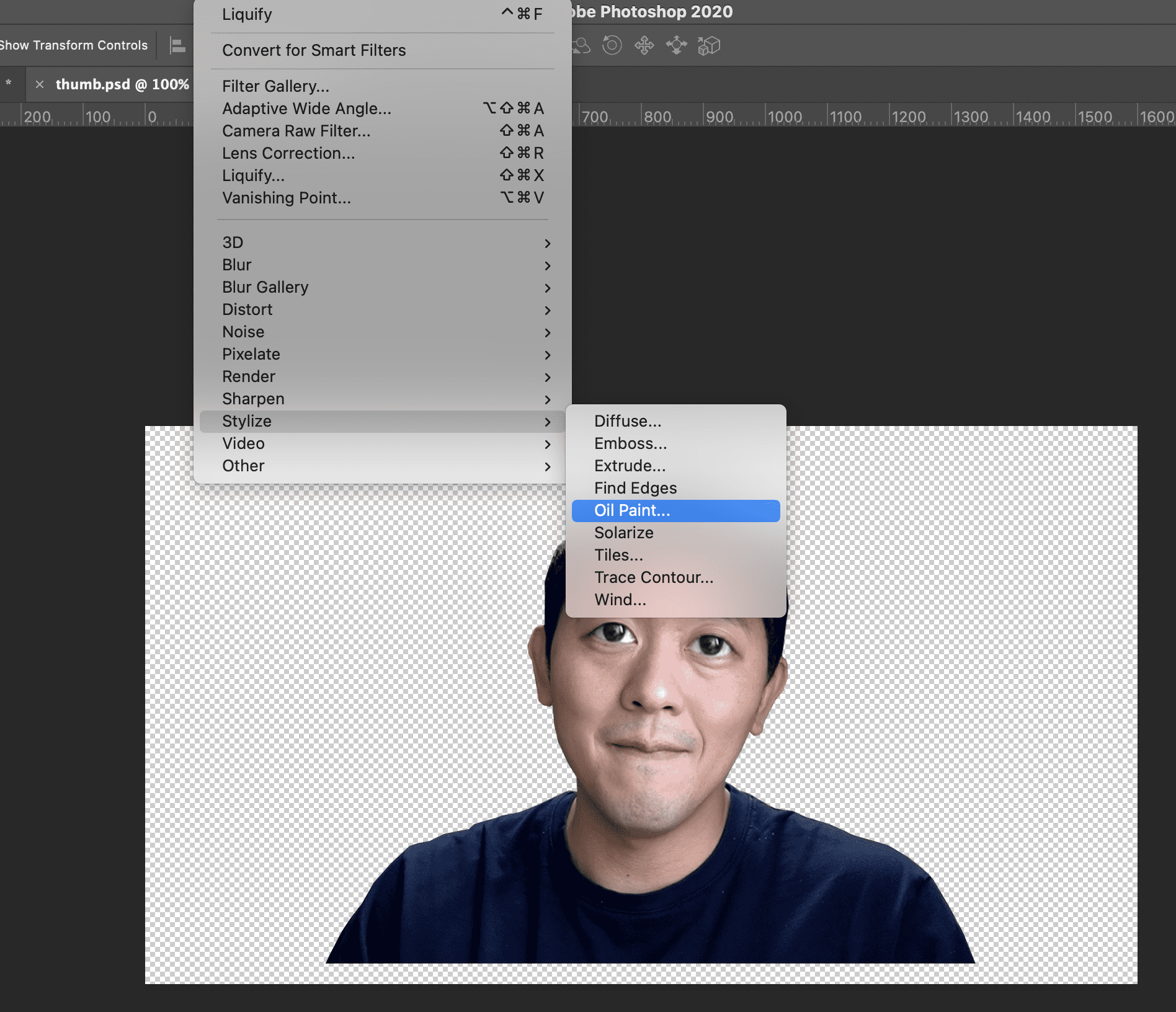
다음과 같이 설정
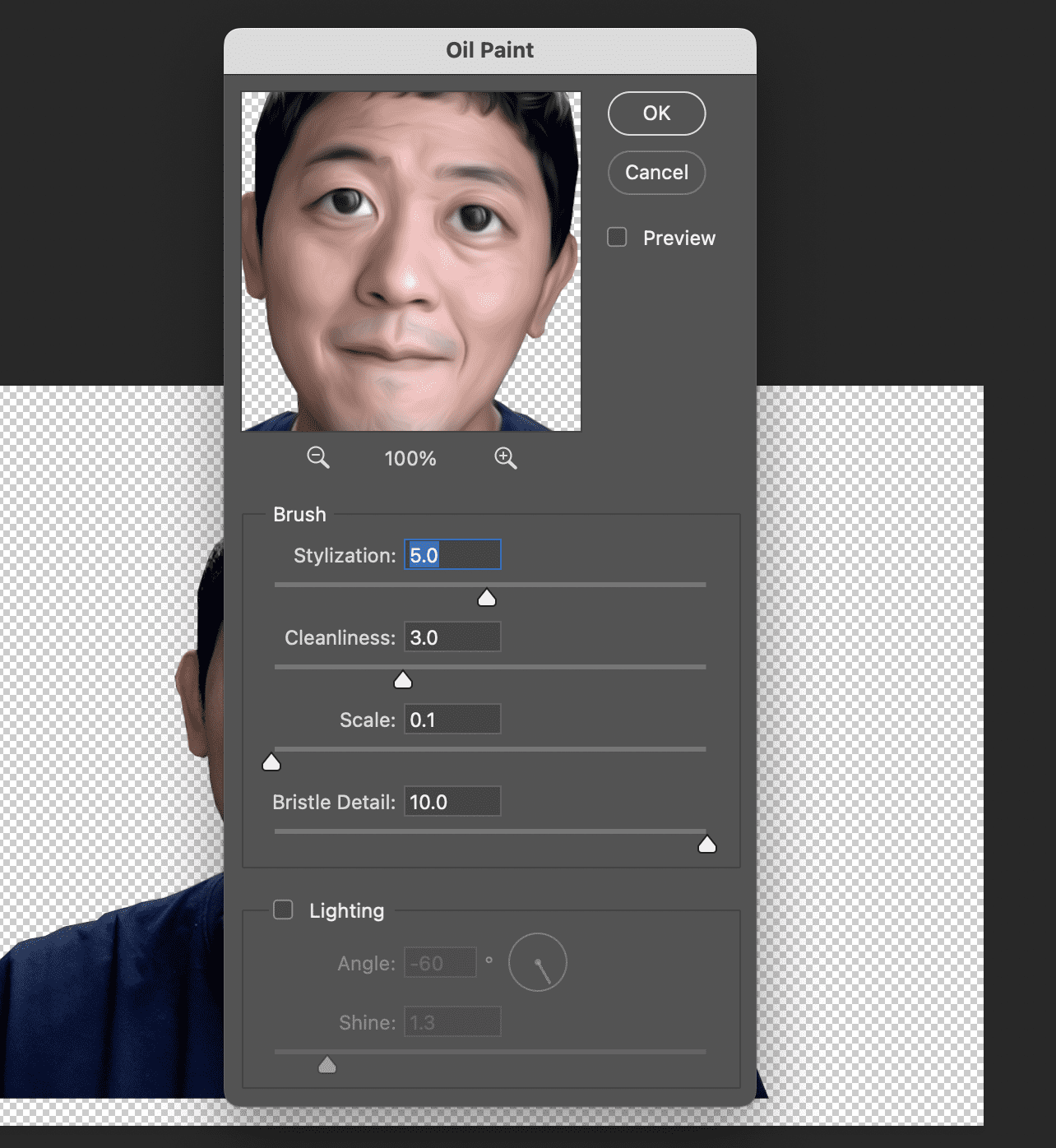
그러면 다음과 같이 바뀝니다.
오일페인트 효과를 넣었더니 머리위의 빛이라든지 피부가 좀 만화스러워졌나요?
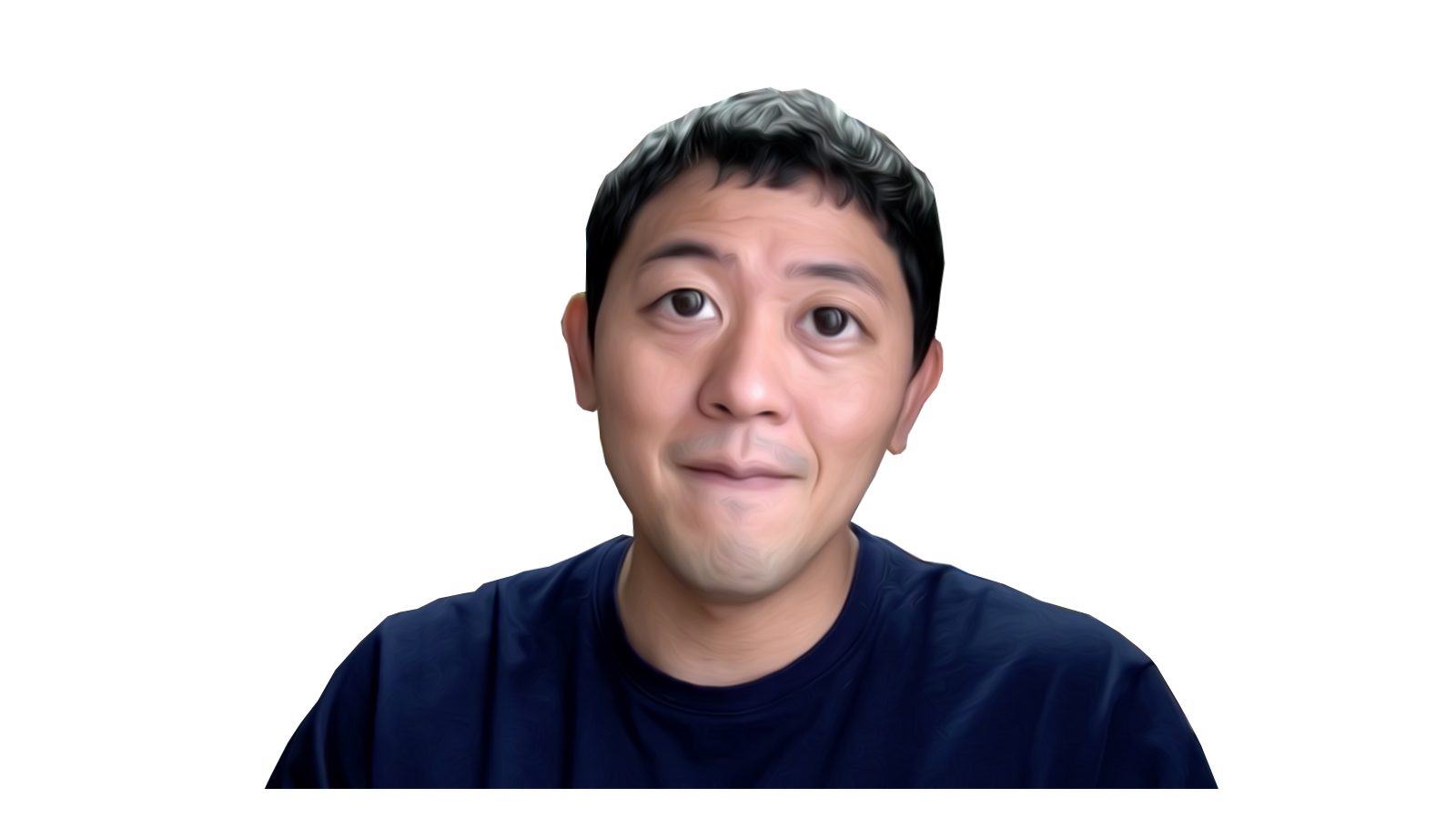
다음은 Filter Gallery에서
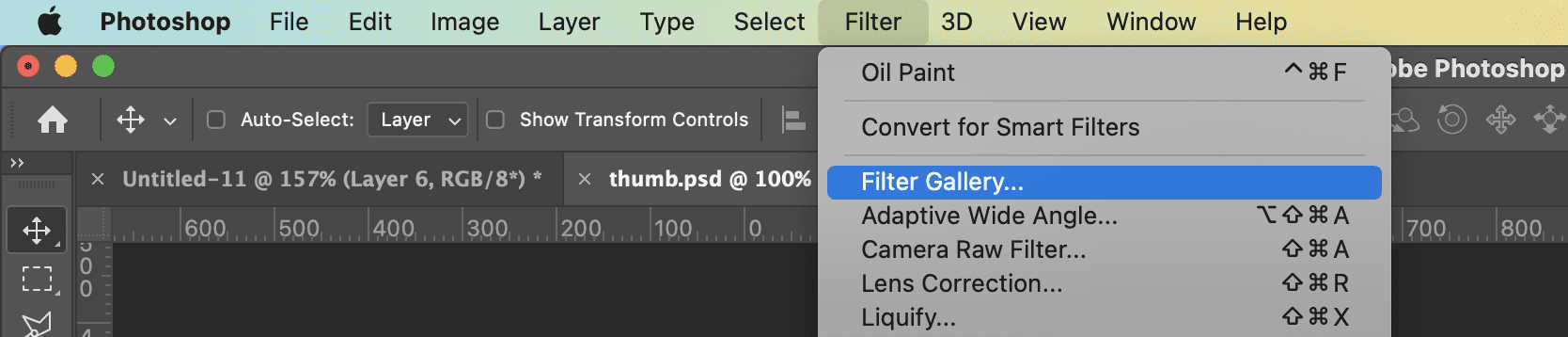
Artistic에서 Poster Edges를 선택하고 다음과 같이 설정합니다.
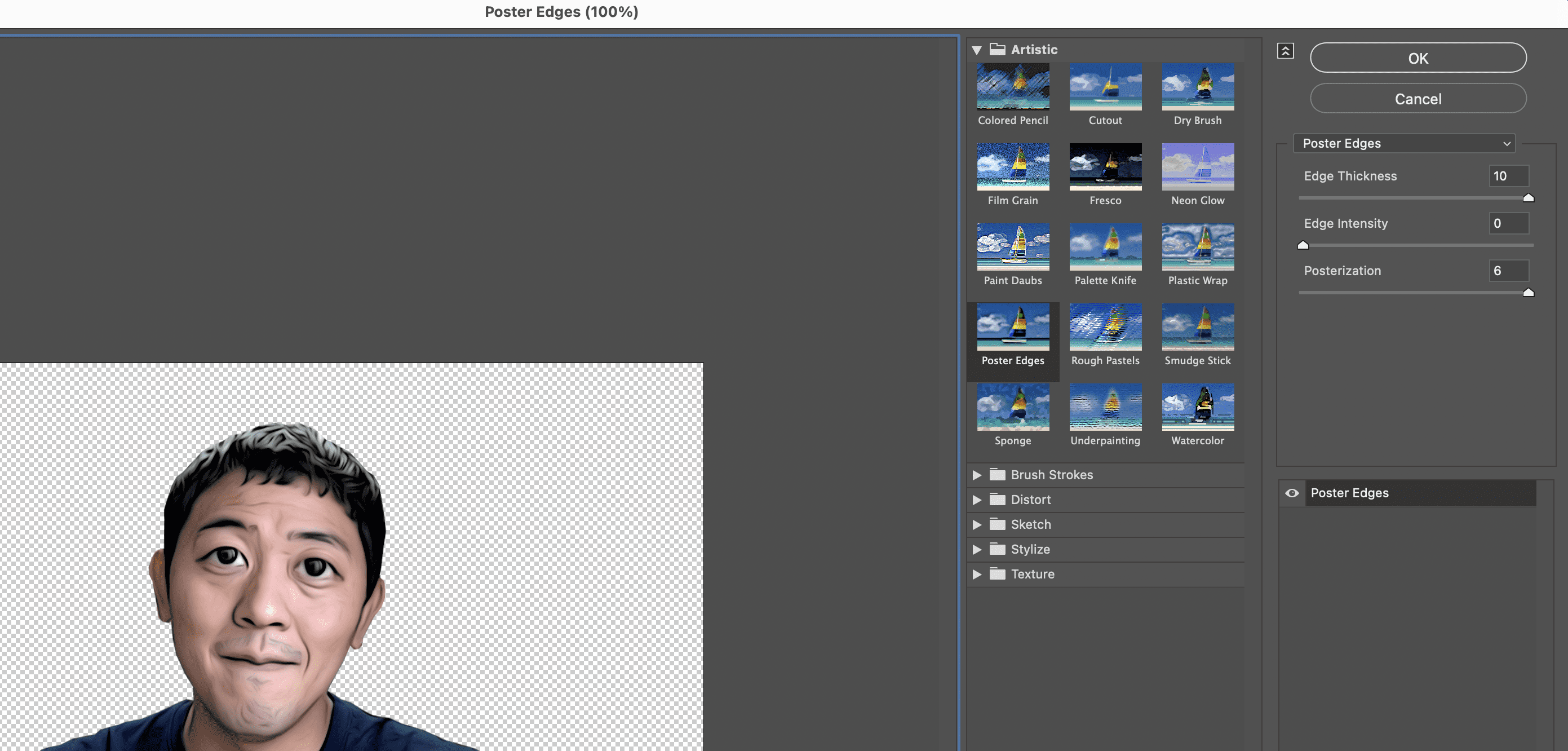
필터를 적용한 사진은 다음과 같습니다.
엣지의 선이 생기니 이제 좀더 만화스럽죠?

그리고 필터에서 Blur 메뉴 안의 Surface Blur를 선택합니다.
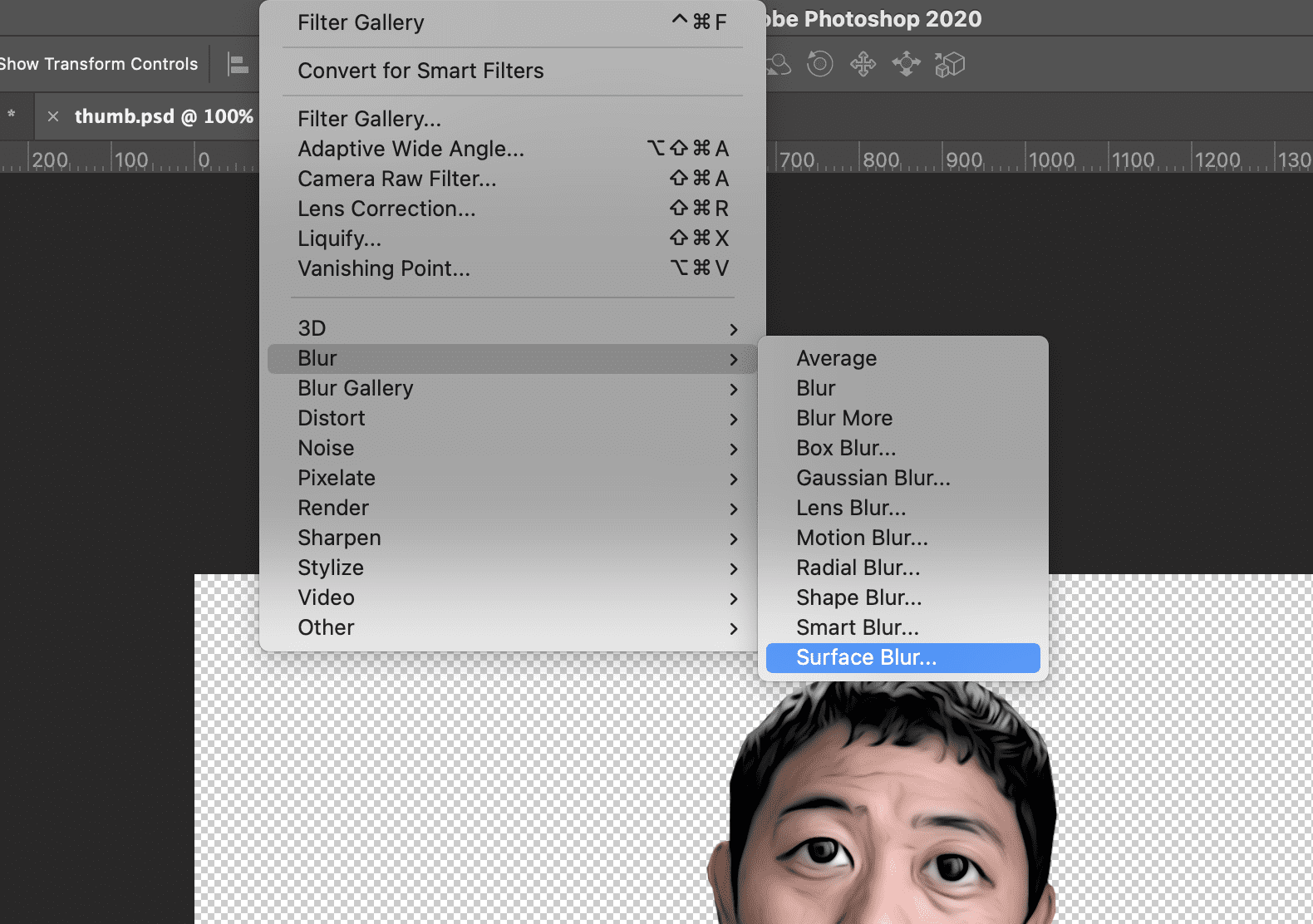
다음과 같이 설정을 하면
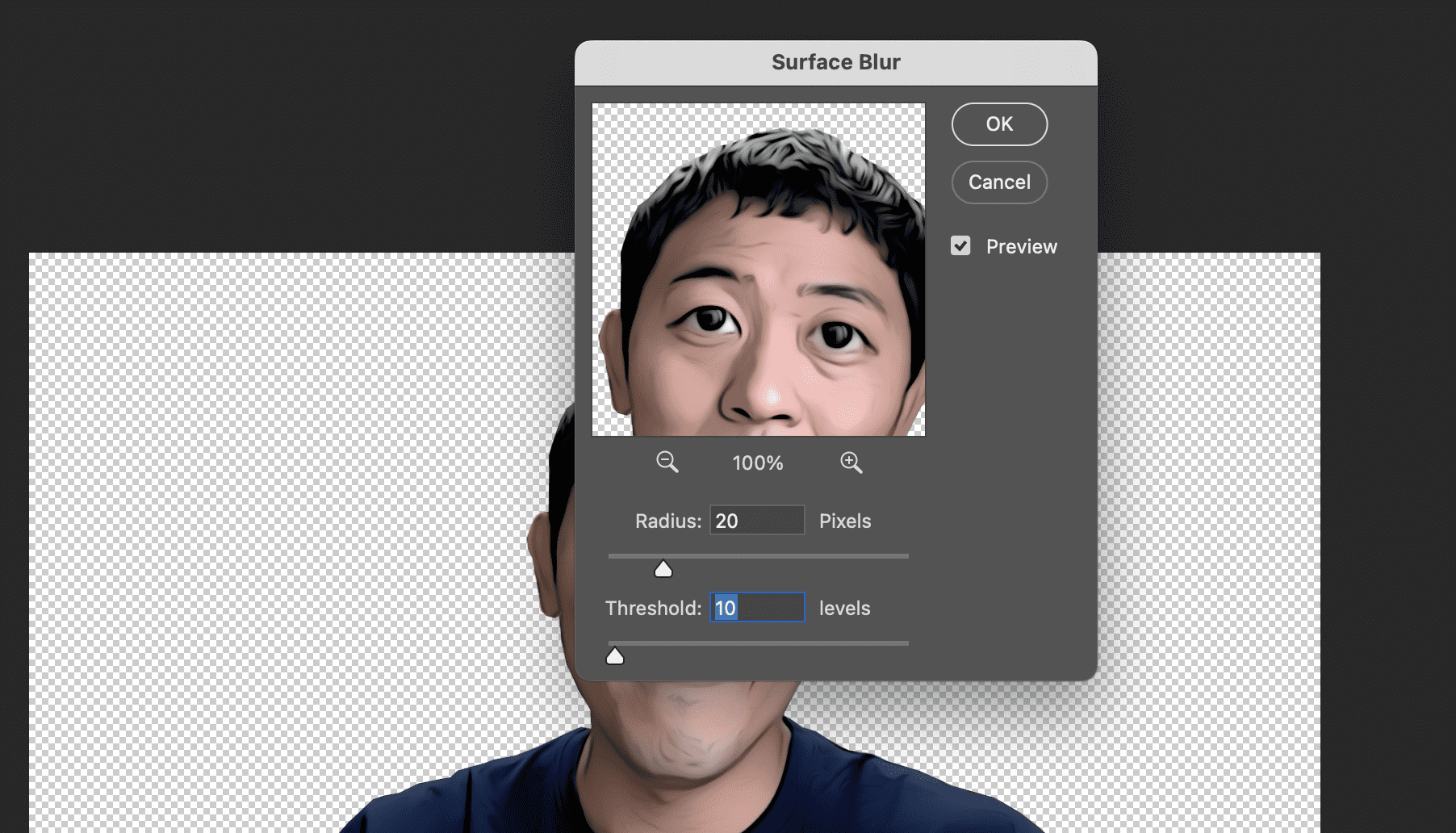
이러한 결과물이 나옵니다.
피부를 단색으로 뭉겐느낌이죠? 이정도만 해도 그만해도 될것 같지만 완성도를 높히기 위해서 몇단계를 더 해보죠.

그리고 Oil Paint 효과를 같은 설정으로 적용합니다.
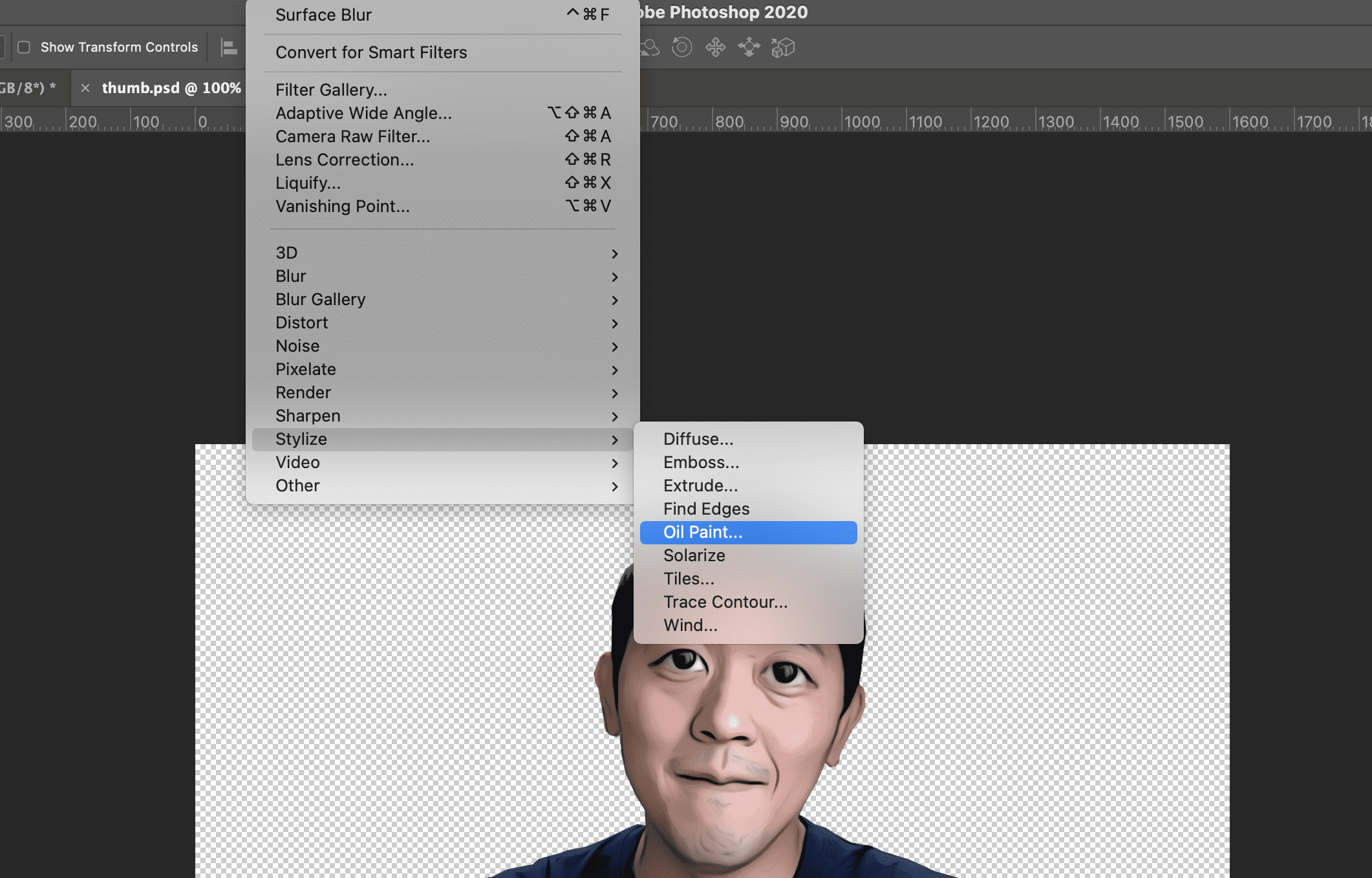
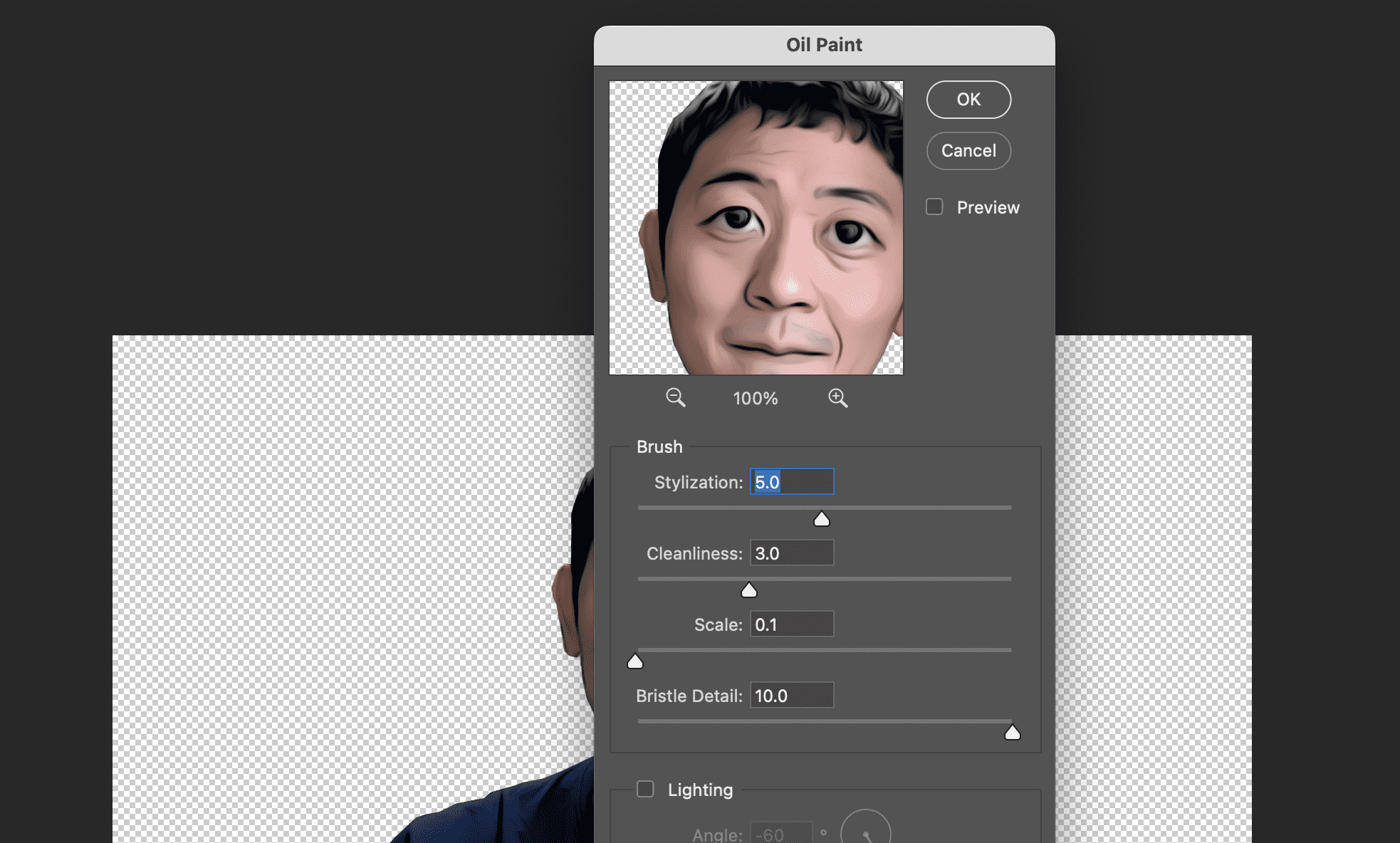
그러면 다음과 같은 결과물이 나옵니다.

그리고 Sharpen 효과에서 Unsharp Mask를 선택하고
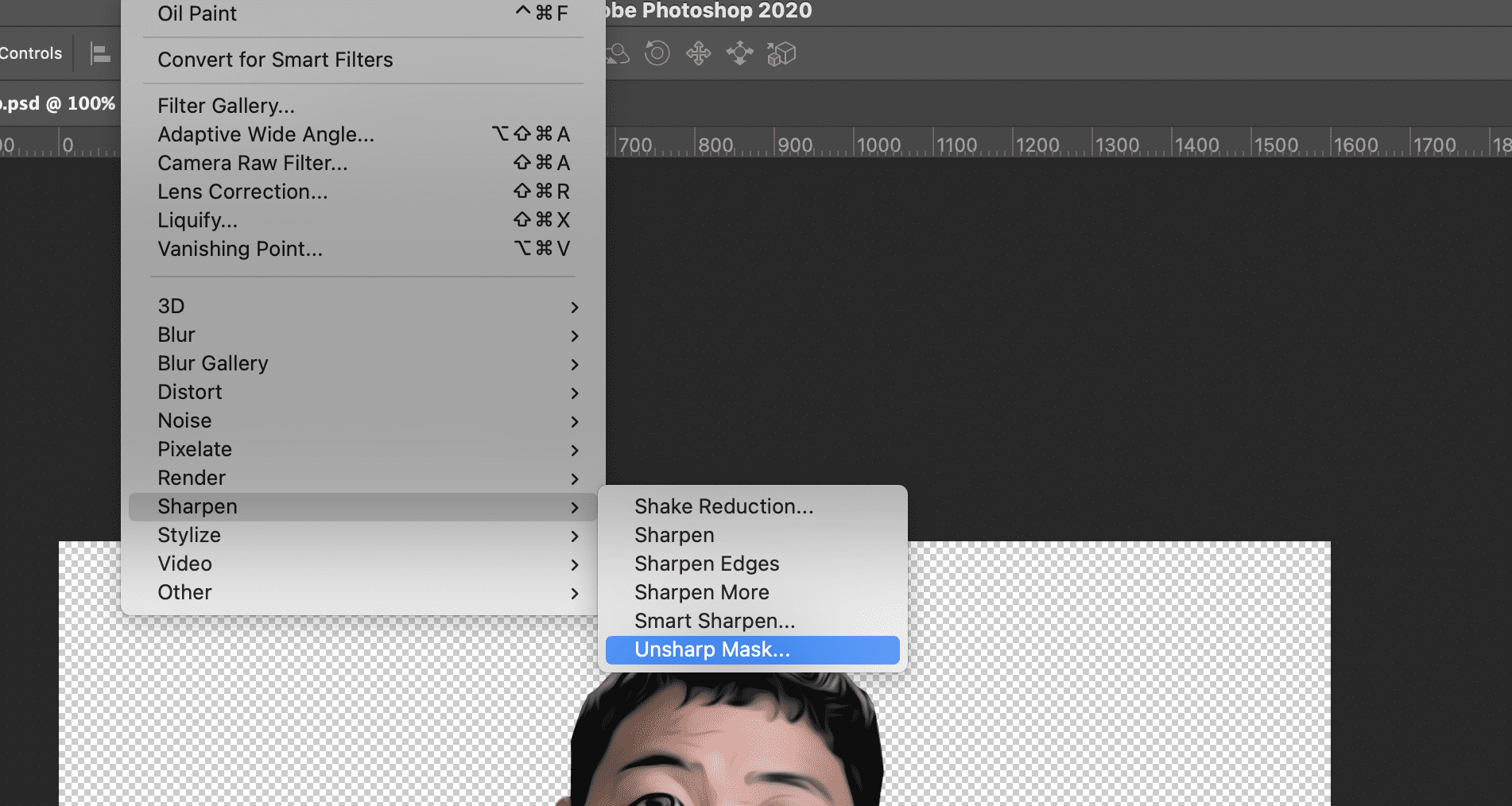
다음과 같이 설정합니다.
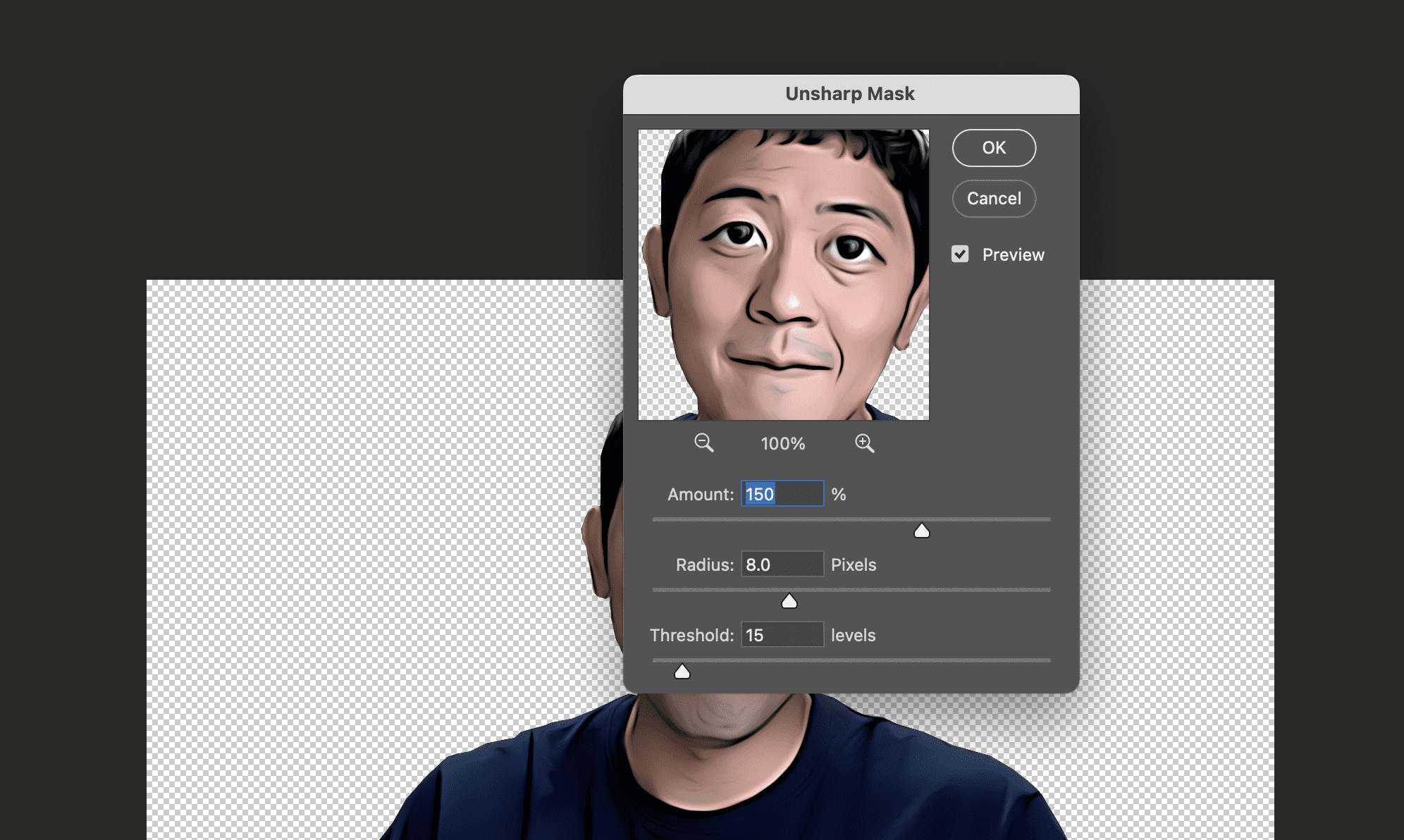
그러면 다음과 같은 결과물이 나옵니다.
왠지 오일페인팅 효과를 괜히 더했나 싶을 수 있는데요...

마지막으로 Sharpen 효과의 Smart Sharpen 메뉴에서
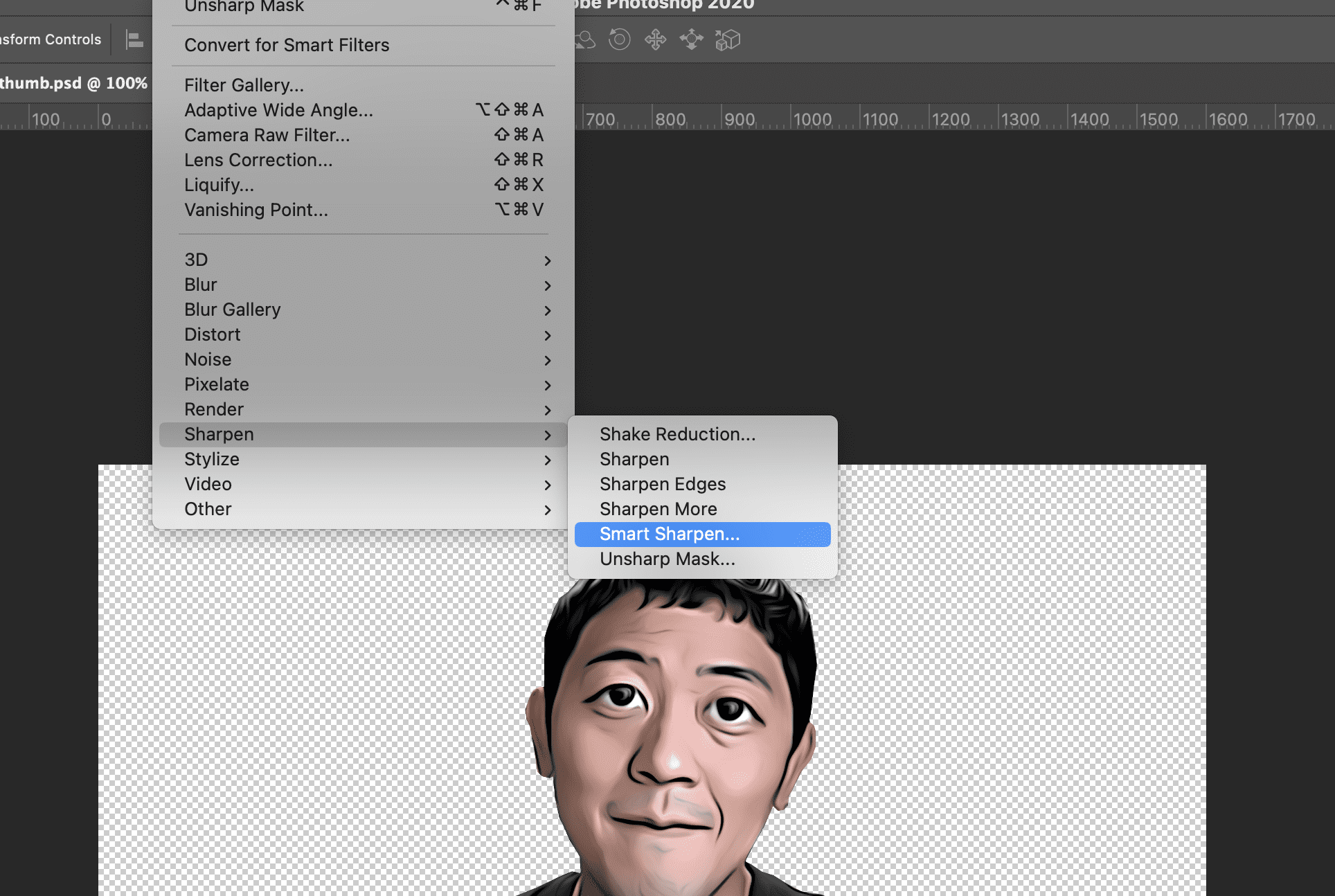
기호에 맞게 Amount, Radius, Reduce Noise들을 설정하시면
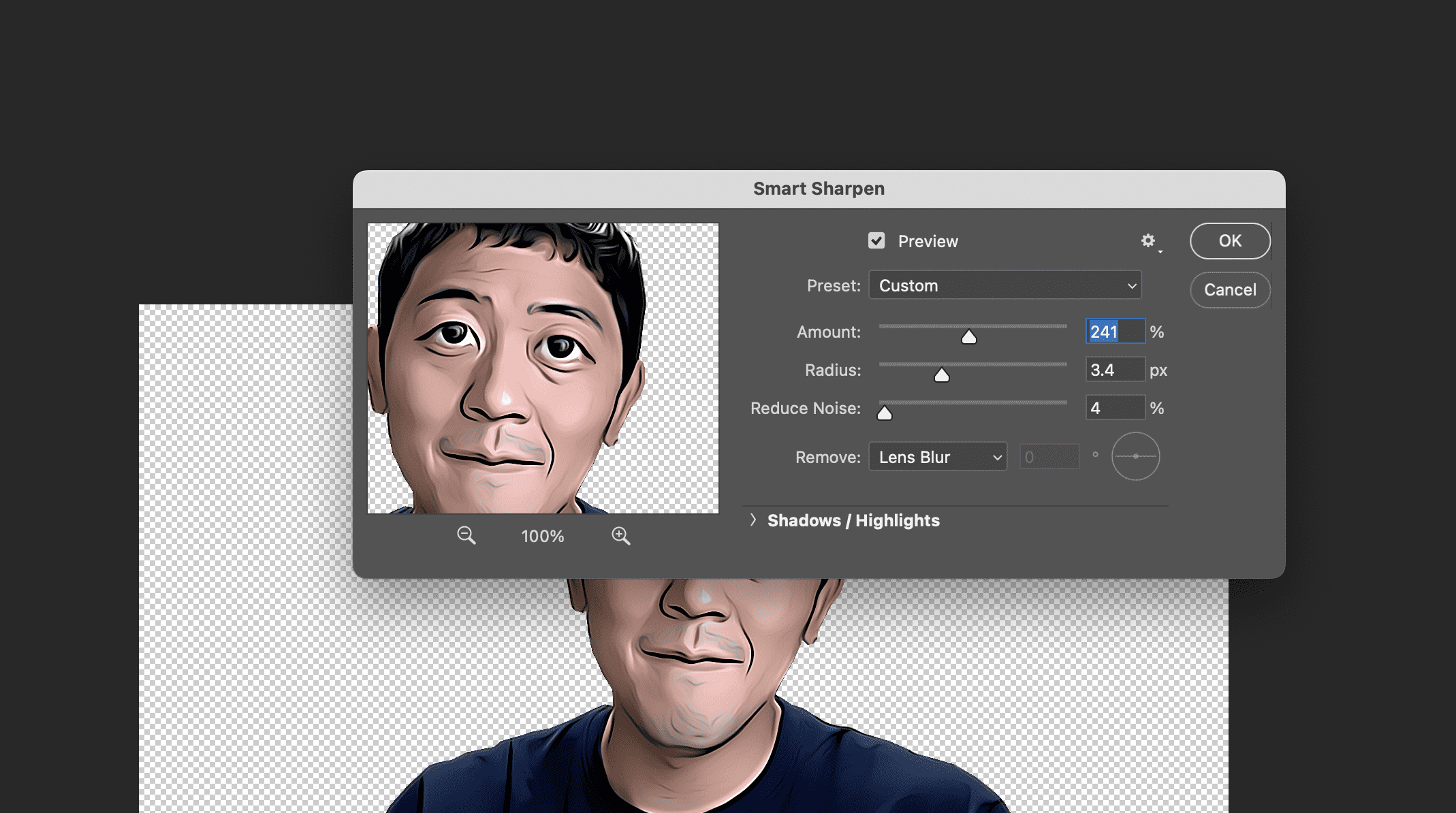
다음과 같은 결과물 나옵니다.
이제 뭔가 빛이랑 그림자랑 확실하고 얼굴의 붓선이 살아 있는게 꼭 만화같죠?

원본 사진과 비교하면 어떤가요? 만화처럼 귀여워졌나요? 아님 징그러운가요? ㅋㅋㅋ
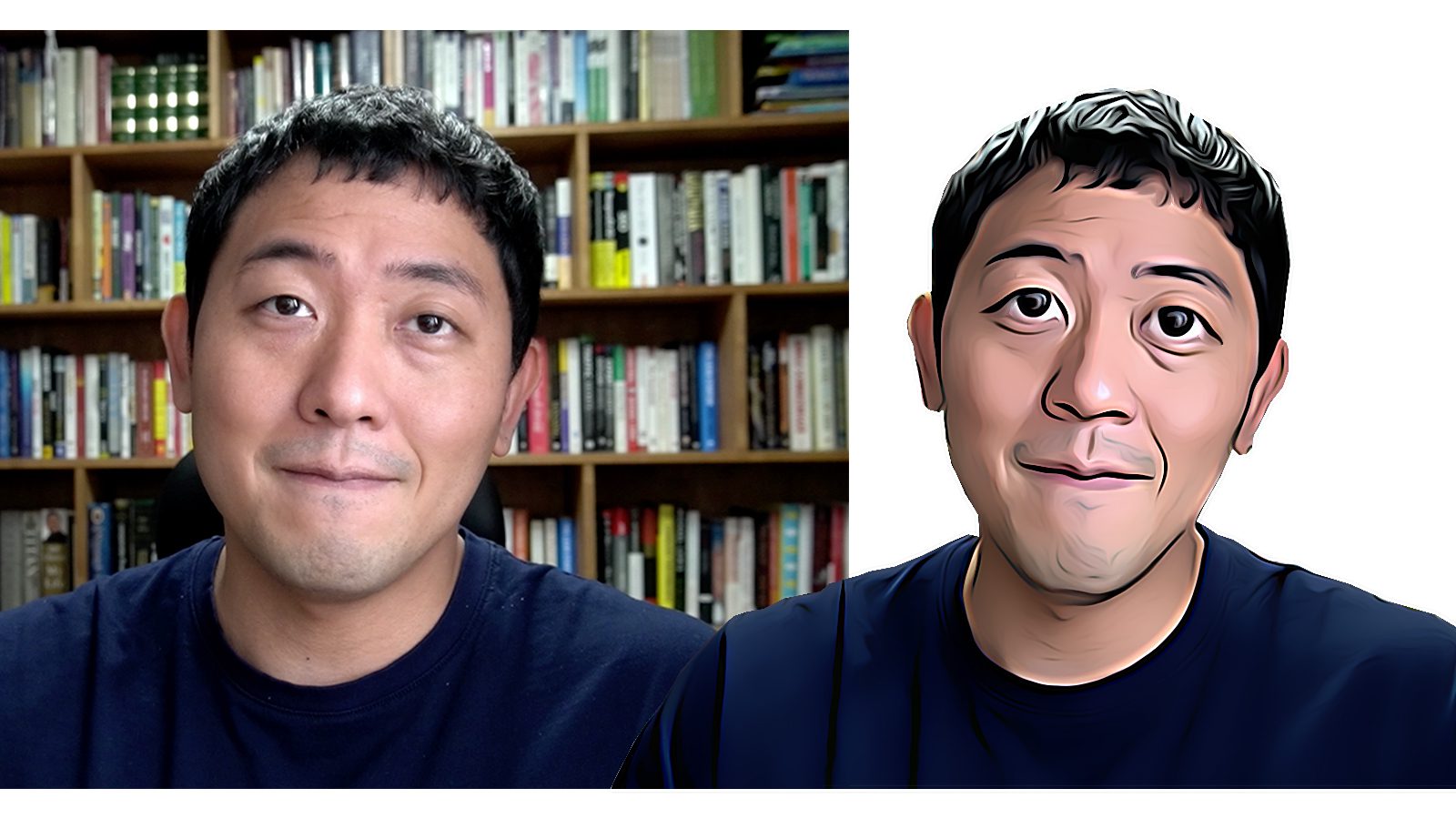
YouTube의 Pixivu라는 채널에서 How to Turn Photo to Cartoon Effect 라는 영상을 보고 따라해봤는데 도움이 되서 공유해 드립니다.
전 포스트 썸네일로 사용한 이미지이니 전 영상 썸네일도 확인해보세요.